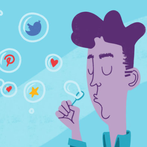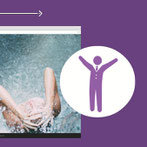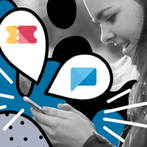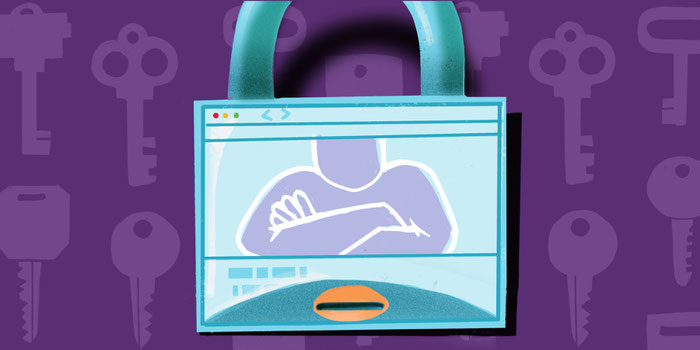
芸能人や政界のスキャンダルがハッカーによって暴露されたり、海外ドラマ(配信ドラマ)でよく目にするように、あらゆるパスワードが危うく、役に立たなくなってしまうことは皆さんご存知ですよね。しかし、そのリスクを最小限に抑えるためにできることはいくつかあります。
今回はコンピューター/ホームページのセキュリティを強化し、インターネット上の個人情報を安全に保つための方策をまとめてみました。
1. 強固なパスワードを選ぶ
1つ実験をしてみましょう。私があなたの Jimdo サイトのパスワードを当ててみます。「12345678」もしくは「Jimdo123」では?惜しいですか??
アメリカや西ヨーロッパでは、5年もの間「12345678」が最も一般的なパスワードでした。何百万という Adobe のアカウントがハッキングされた時、ユーザーの一般的なパスワードで多かったのも「adobe123」だというから驚きです。
一般的なパスワードのリストを見ると、猫などのペットの名前、好きな食べ物なども多用されていて、推測されやすいので選んではいけないワードのようです。 自分で選んだものであっても、よく利用されるパスワードの中に入っていては強固なパスワードとは言えません。 変えるのが賢明です。
では強いパスワードはどうやって設定はすればいいか?
いくつかのヒントがインターネット上で紹介されています。例えば howtogeek.com では下記のような記事がありました。
You might find it easier to remember a sentence like “The first house I ever lived in was 613 Fake Street. Rent was $400 per month.” You can turn that sentence into a password by using the first digits of each word, so your password would become TfhIeliw613FS.Rw$4pm. This is a strong password at 21 digits.
訳すと、
"「はじめに住んだ家は Fake 通り613番。家賃は月に400ドルだった」と言った文書を利用してパスワードを作成すると覚えやすいでしょう。各単語の頭の字だけを繋げると「TfhIeliw613FS.Rw$4pm」と21文字の強固なパスワードになります。”
とのこと。
パスワードはアルファベットと数字の組合せなので、日本語だと作りにくいかもしれませんが(英文自体を忘れてしまいそうです)、例えば「東京都渋谷区渋谷1−1−1、家賃8万円」を「Tokyo-to Shibuya-ku Shibuya 1-1-1 Yachin 8 manen」とすると「T-tS-kS111Y8m」といった13文字のパスワードが出来上がります。
現住所だと良くないので、お引越し経験者なら使える方法かもしれませんね。 私が思うに、「パスワードは下着のようなもの」
- (目につくところに)置きっ放しにしない
- 定期的に替える(変える)
- 共有しない
これが、コンピューターを安全に保つ秘訣です。
「パスワードは下着」です!
2. HTTPS を使う
HTTPS は Hypertext Transfer Protocol Secure の略です。専門用語のように聞こえますが、わかりやすくいうとコンピューターでホームページを行ったりきたりする時に、情報を暗号化し保護する方法です。
いち消費者としては、インターネットに繋げる時、それが保護された接続であるかをブラウザ上の鍵アイコンで常に確認する必要があります。これはオンラインで買い物をするときに特に重要です。 もし、「このサイトどうなの?」と思った時は、アドレスバーにある鍵アイコンをクリックし、そのホームページのデジタル証明書を表示させましょう。表示されない、もしくはサイトのアドレスがその証明書と合致しないとの警告メッセージが表示されたら、それ以上そのサイトを使い続ける(買い物を続ける)のはやめましょう。

もし、あなたが Jimdo のホームページを持っている(もしくは Jimdo のサイトで買い物をする)なら、すでに HTTPS で保護されていますのでご安心を。
さらに HTTPS には Google などの検索エンジンで順位を押し上げるという SEO のボーナスもあります。
3. 無料 Wi-Fi に注意!
一部のロンドナー(ロンドン在住の人)が Wi-Fi スポットを利用するために「子供を手放す」条項が入った利用規約に同意した、という話を聞いたことがあるでしょうか。実はこれ、利用者が利用規約をきちんと読んでいるかの実験だったのですが、実際の利用規約にも到底容認できない条項が含まれている可能性だってあります。
利用規約は読むのも面倒ですが、あとでとんでもないことにならないよう、きちんと読んでくださいね。ただ無料 Wi-Fi で注意すべきは、利用規約だけではありません。
そもそもワイヤレス通信は、常に安全で暗号化されているとは限りません。ということは、データが傍受される可能性があるということです。 無料の Wi-Fi チャネルを利用しなければならない場合は、情報を送るサイトが HTTPS で暗号化されているか確認し、機密情報を要求されるモバイルアプリは使用しないでください。モバイルアプリには安全であると明確に示すものがありません。そのため、クレジットカード情報の共有や、銀行口座へのアクセスなどに関わるサイトを使う場合は、安全なネットワークか、ご自分のモバイルデータを使うようにしましょう。
もしどうしても保護化されていない Wi-Fi を使うことが避けられない場合は、モバイルアプリではなく、その会社のウェブサイトにアクセスして、HTTPS が確認できる状態で利用しましょう。

4. ブラウザにパスワードを保存しない
ブラウザにパスワードを記憶させる…まずいとはわかってはいるけれど、やってしまいますよね。私もその一人です。パスワードって覚えにくいですものね。 しかしパスワードにアクセスできる状態にしておくことは、あなたのコンピューターを使う全ての人が、あなたのアカウントにログインしたり、実際のパスワードを見たりできるということです。
知っている人だけでなく、紛失や盗難によってあなたのコンピューターを手にした人にも可能です。 売却や古いパソコンを処分するときでさえ、中のデータを完全に消去することはできないので、同様のリスクがあります。
もっとも簡単で安全にパスワードを守る方法は、Last Pass のようなパスワードマネジャーを使うことです。この方法ですらパスワードを保存することには変わらないのですが、セキュリティ階層が追加されることによって守られます。
Jimdoでは、ユーザーがメールアドレスとパスワードに紐づく安全なアカウントを持つことによって、ホームページごとにパスワードを保存する必要がないようにしました。これによって、あなたのホームページは全て1つのダッシュボードに保存されます。Jimdo のアカウントをまだ作成していない方は こちらからどうぞ。
5. 直感を信じる
「今すぐ金持ちに!」などとうたったメールは、一見して詐欺だとわかり、すぐさま削除しますよね。
でも、手の込んだ詐欺師は、ネット上で得た情報からあなたに特化した内容を含んだ詐欺メールを送ってきます。そのメールには正確な個人情報が入っているけれども、全く正しいとも言い難い…。そんな時は直感を信じましょう。なんか胡散臭い、話がうますぎると感じたら、絶対に開けないように!
メールは詐欺師にとって、あなたのコンピューターや会社に入り込むために有効な手段です。慎重になるならば、信頼できる友達や同僚から送られてきたメール以外、必ず確認をしましょう。
フィッシング詐欺に引っかからない方法
- 個人情報を求める急な依頼をするあらゆるメールやコミュニケーションツール(テキストメッセージ、SNS の投稿、広告などを含む)を疑ってかかる
- デジタル署名されていないメールは、そのメールが偽りでないということを確認する術はないと、常に心に留めておく
- 詐欺師は典型的に、個人情報を引き出すため、動揺させたり興奮させる偽情報を発言をする
- 何かおかしいと思ったら、リンクを絶対にクリックしない
- どこかのサイトへ誘導されたら、マウスをかざして出てくるURLに注意を払う
- メール経由で個人情報を送らない。メール内にある個人情報を入力するフォームには書き込まない

いかがでしたか?
このブログがインターネット上でみなさんの安全を守る手助けになれば幸いです。